Dateiname
Beim Versand eines Dokuments an einen E-Mail-, Fax-, Dateiserver- oder Mailbox-Empfänger können Sie angeben, unter welchem Dateinamen das Dokument gesendet werden soll. Falls Sie keinen Namen angeben, wird er automatisch erzeugt.
1.
Betätigen Sie die Taste [Scannen und Senden].
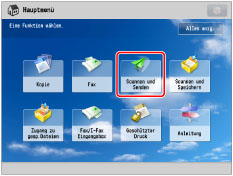
2.
Wählen Sie den Empfänger → Berühren Sie nacheinander die Tasten [Optionen] → [Dateiname].

3.
Betätigen Sie die Taste [Dateiname].
4.
Geben Sie einen Dateinamen ein → Berühren Sie nacheinander die Tasten [OK] → [OK].
Aktivieren Sie beim Versand an eine E-Mail-Adresse oder einen Dateiserver bei Bedarf die Funktion [Auto (OCR)].
Wenn Sie [OCR (Durchsuchb. Text)] für [PDF], [XPS], [OOXML] als Dateiformat einstellen, können Sie [Auto (OCR)] automatisch aktivieren, um die Datei beim extrahieren des ersten Textblocks, der als Dokumententitel erkannt wird, automatisch zu benennen. Sie können die Anzahl der Zeichen einstellen, die für [Auto (OCR)] in <Anzahl Zeichen für OCR-Dateiname> den Einstellungen OCR (durchsuchbarer Text) extrahiert werden. (Vgl. Abschnitt "Einstellungen für durchsuchbare PDF/XPS/OOXML-Dateien".)
|
WICHTIG
|
|
Der gewünschte Textblock wird möglicherweise je nach dem Layout des Dokuments usw. nicht als Dateiname eingestellt.
Zeichen wie Kommas (,), Schrägstriche (/) oder Rechteckklammern ([,]) sind beim Senden einer Datei nicht gültig und werden nicht als Dateiname extrahiert.
Wenn Sie bereits einen Dokumentnamen eingegeben haben, wird der extrahierte Textblock an das Ende des Dateinamens angefügt. Zeichen, die die festgelegte Anzahl überschreiten, werden nicht wiedergegeben.
Sie können die Funktionen Verschlüsseltes PDF und [Auto (OCR)] nicht gleichzeitig verwenden.
|
|
HINWEIS
|
|
Beim Senden von Dokumenten per E-Mail oder I-Fax wird jede Seite als einzelnes Bild übertragen, das an eine E-Mail angehängt wird, bzw. als einzelnes TIFF-Bild, das an ein I-Fax angehängt wird. Die Erweiterung für das Dokument entspricht dem Dateiformat, das Sie zum Senden gewählt haben. Der Dateiname wird folgendermaßen zugewiesen:
Wenn Sie den Dateinamen selbst eingeben:
Der Name der Datei setzt sich zusammen aus dem eingegebenen Dateinamen sowie drei Ziffern, die die Seitenzahl des Bildes bezeichnen. Beispiel: Dateiname_002.tif Wenn Sie keinen Dateinamen festgelegt haben:
Der Name der Datei setzt sich zusammen aus der Jobnummer (0001 bis 4999) sowie drei Ziffern, die die Seitenzahl des Bildes bezeichnen. Beispiel: 1231_002.tif Beim Senden von Dokumenten an einen Dateiserver wird jede Seite als einzelnes Bild übertragen und gespeichert. Die Erweiterung für das Dokument entspricht dem Dateiformat, das Sie zum Senden gewählt haben. Der Dateiname wird folgendermaßen zugewiesen:
Wenn Sie den Dateinamen selbst eingeben:
Mit der Funktion Teilen in Seiten: Der Dateiname besteht aus dem eingegebenen Dateinamen, dem Versandzeitpunkt (Jahr, Monat, Tag, Stunde, Minute, Sekunden) sowie einer fünfstelligen Seitenzahl. Beispiele: Dateiname_20130707203000_00002.tif Dateiname_20130707203000_00002.jpg Dateiname_20130707203000_00002.pdf Dateiname_20130707203000_00002.xps Ohne die Funktion Teilen in Seiten: Der Name der Datei setzt sich aus dem Dateinamen und den Angaben zur Sendezeit der Datei (Jahr, Monat, Tag, Stunde, Minute und Sekunde) zusammen. Beispiele: Dateiname_20130707203000.tif Dateiname_20130707203000.pdf Dateiname_20130707203000.xps Wenn Sie keinen Dateinamen festgelegt haben:
Mit der Funktion Teilen in Seiten: Der Name der Datei setzt sich aus dem Dateinamen und den Angaben zur Sendezeit der Datei (Jahr, Monat, Tag, Stunde, Minute und Sekunde) sowie fünf Ziffern zusammen, die die Seitennummer des Bildes bezeichnen. Beispiele: 20130707203000_00002.tif 20130707203000_00002.jpg 20130707203000_00002.pdf 20130707203000_00002.xps Ohne die Funktion Teilen in Seiten: Der Dateiname besteht aus dem Versandzeitpunkt (Jahr, Monat, Tag, Stunde, Minute, Sekunden). Beispiele: 20130707203000.tif 20130707203000.pdf 20130707203000.xps Beim Versand an eine E-Mail-/I-Fax-Adresse oder einen unter [Einstell. Favoriten] gespeicherten Server können Sie einen Dateinamen über das Remote UI angeben. (Vgl. Abschnitt "Festlegen eines Dateinamens für die Übertragung an einen Empfänger in Favoriteneinstellungen".)
|
5.
Betätigen Sie die Taste [Schließen].
|
WICHTIG
|
|
Wenn Sie Zeichen wie umgekehrte Schrägstriche (\), Schrägstriche (/), Doppelpunkte (:), Sternchen ('), Fragezeichen (?), doppelte Anführungszeichen ("), offene spitze Klammern (<), schließende spitze Klammern (<) und vertikale Linien (|) im Dokumentennamen verwenden, können Sie die Datei nicht an Dateiserver unter Betriebssystemen senden, in denen diese Zeichen nicht zulässig sind.
|